
01-Echarts数据可视化-环境准备
Apache ECharts提供了多种安装方式,该文章分别介绍了从GitHub获取、从CDN获取、从NPM获取、在线定制四种方式。
一、概述
Apache ECharts提供了多种安装方式,你可以根据项目的实际情况选择以下任意一种方式安装。
- 从GitHub获取。
- 从CDN获取。
- 从NPM获取。
- 在线定制。
接下来我们将分别介绍这些安装方式,以及下载后的目录结构。
二、从GitHub获取
Echarts项目的源代码在GitHub上的地址是:https://github.com/apache/echarts
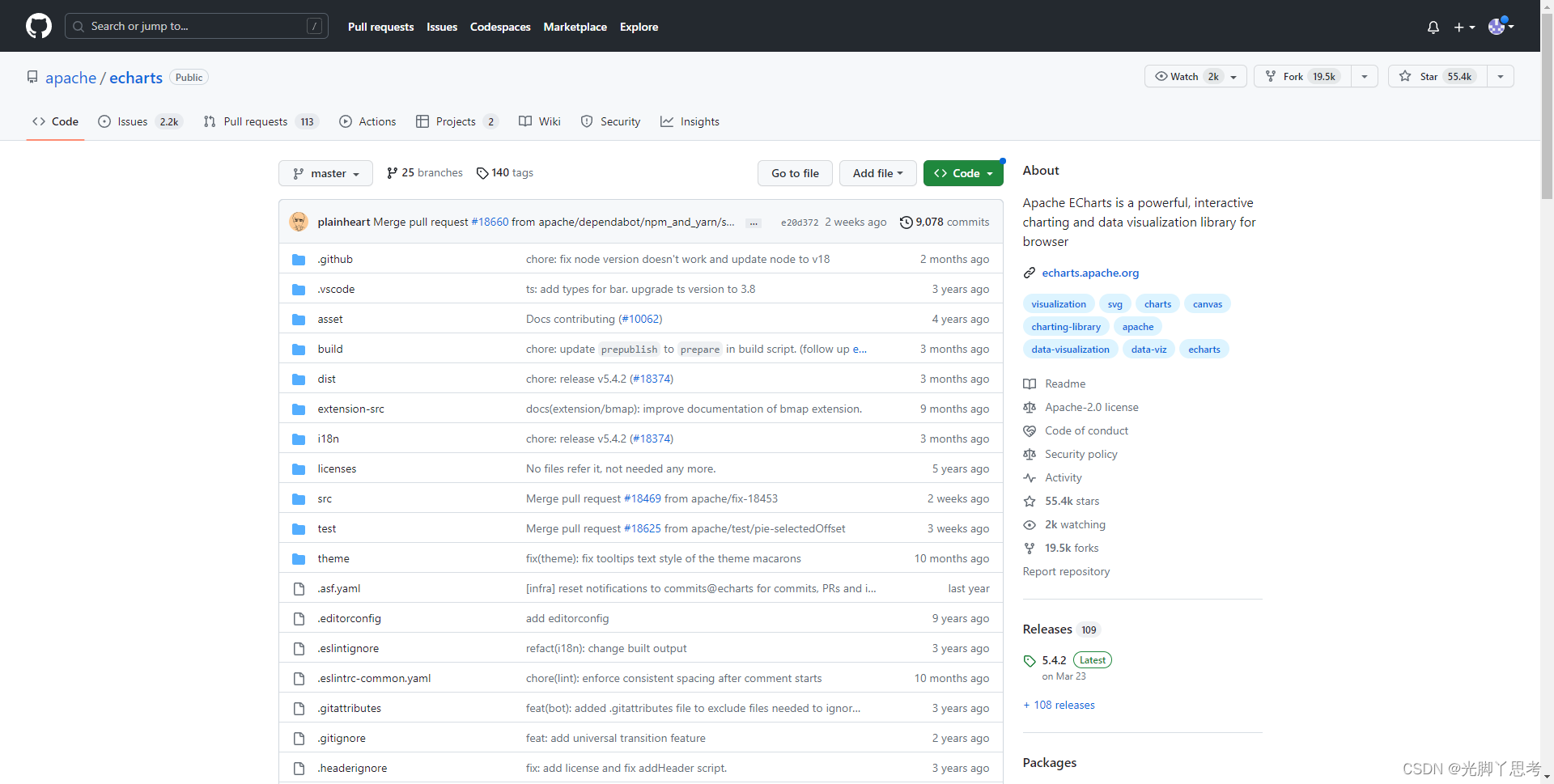
各个版本的可以通过如下地址进行下载:https://github.com/apache/echarts/releases
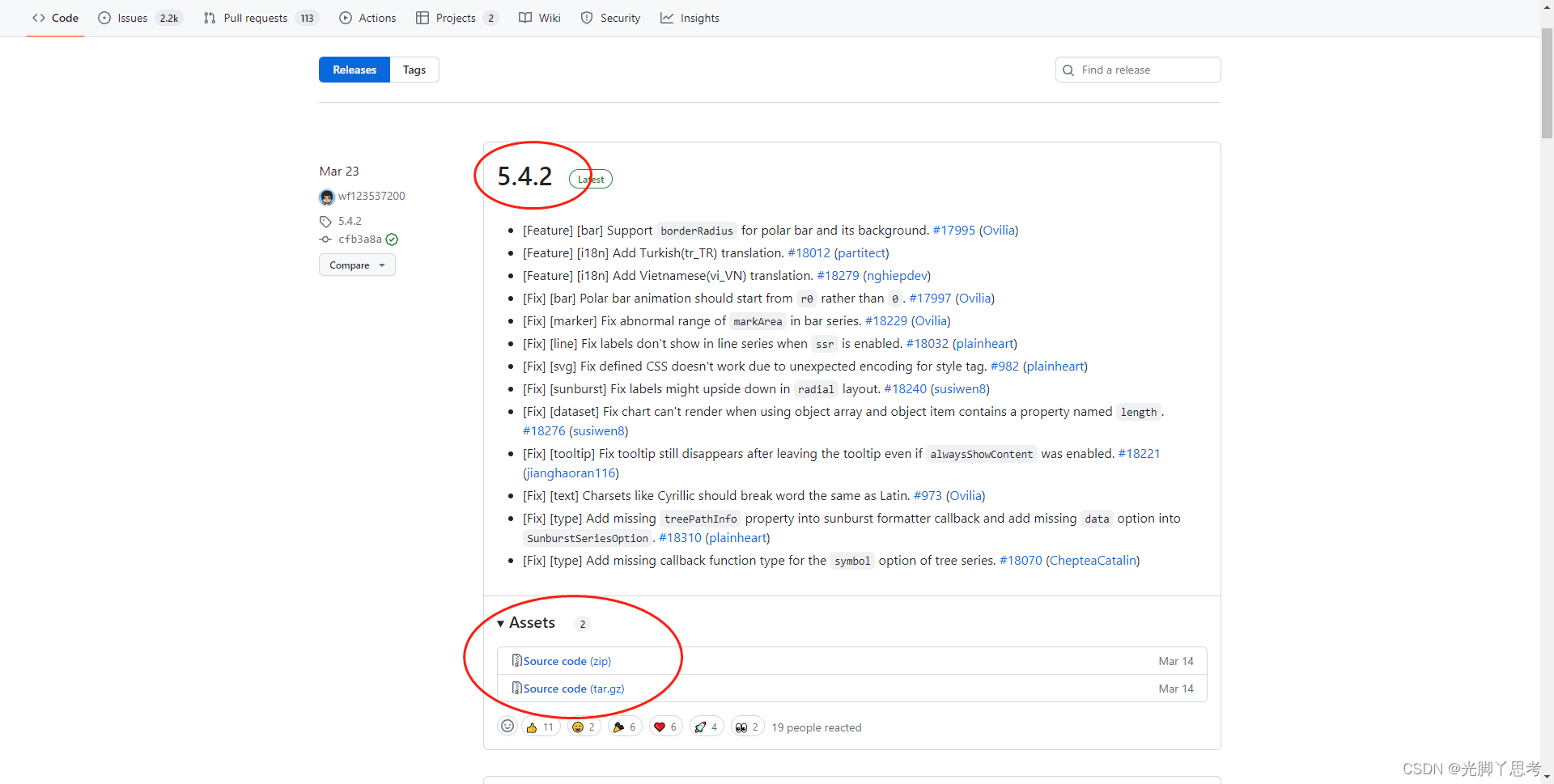
截止2023-6-8为止,最新的版本是5.4.2,我们也将使用该版本进行相关的演示。
如上图所示,点击下载每个版本更新说明内容下方的Assets中的Source code可以下载源代码。我们当前使用的5.4.2版本的下载地址是:
https://github.com/apache/echarts/archive/refs/tags/5.4.2.zip
https://github.com/apache/echarts/archive/refs/tags/5.4.2.tar.gz
两个下载地址的内容是相同的,只是压缩包文件格式不同而已,下载哪个都是可以的。
压缩包解压后,目录中的\dist\echarts.js就是完整功能的文件,如下图所示:
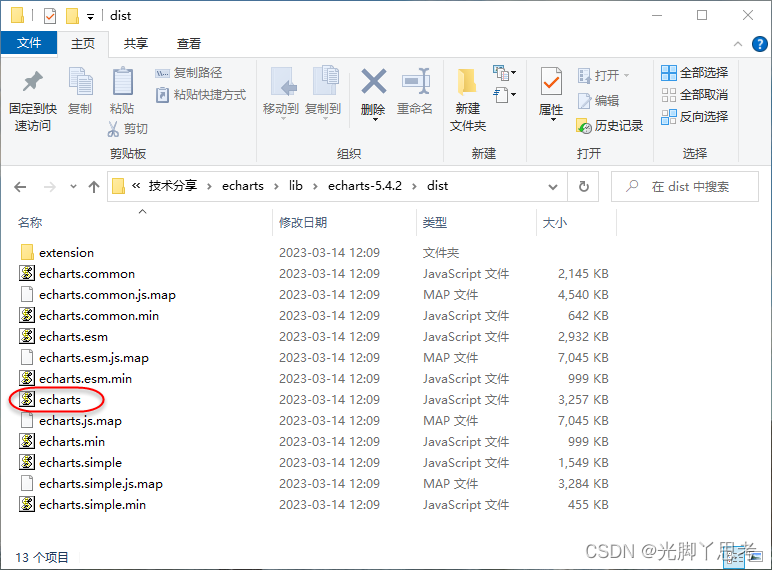
其他的文件我们稍后再详细介绍,其中echarts.min.js通常会被用在生产环境中,因为它的体积会更小一些。
将dist目录中的文件放置到前端的项目中。如下图所示:
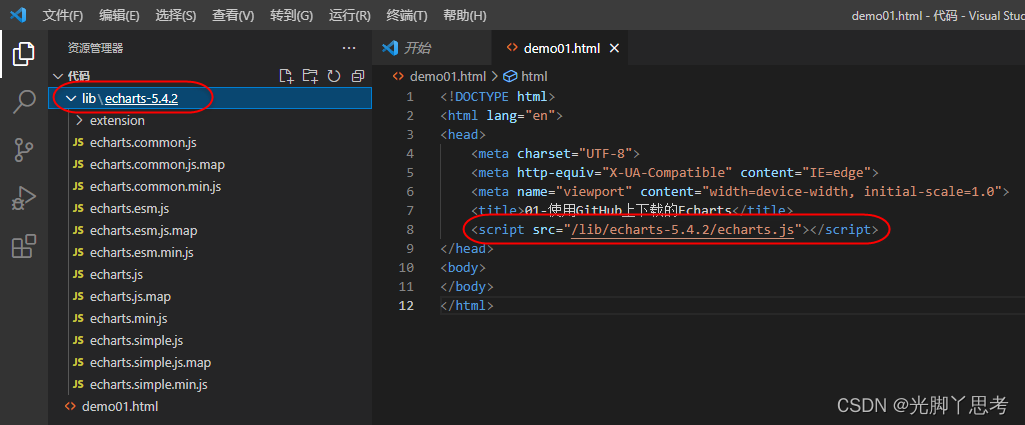
然后直接在需要使用的页面直接引用项目中的echarts.js文件即可。
<script src="/lib/echarts-5.4.2/echarts.js"></script>参考示例:demo01.html
三、从CDN获取
可以从以下免费CDN中获取和引用ECharts。
1、jsDelivr
地址:https://www.jsdelivr.com/package/npm/echarts
打开后界面如下图所示:

上图圈住的代码就是可以直接整合到网页中的脚本连接地址,点击标记①的图标,就可以额复制这段代码了,然后,将其放置到HTML页面中。
标记②的位置显示了当前的版本是5.4.2的,也就是默认的最新版本。
如果想切换到其他的版本,可以点击标记③处的下拉菜单进行切换,下拉菜单项如下所示:

这样就可以随意切换版本了,切换之后,代码中连接的脚本地址也会跟着改变,复制到HTML页面中即可。如下代码示例:
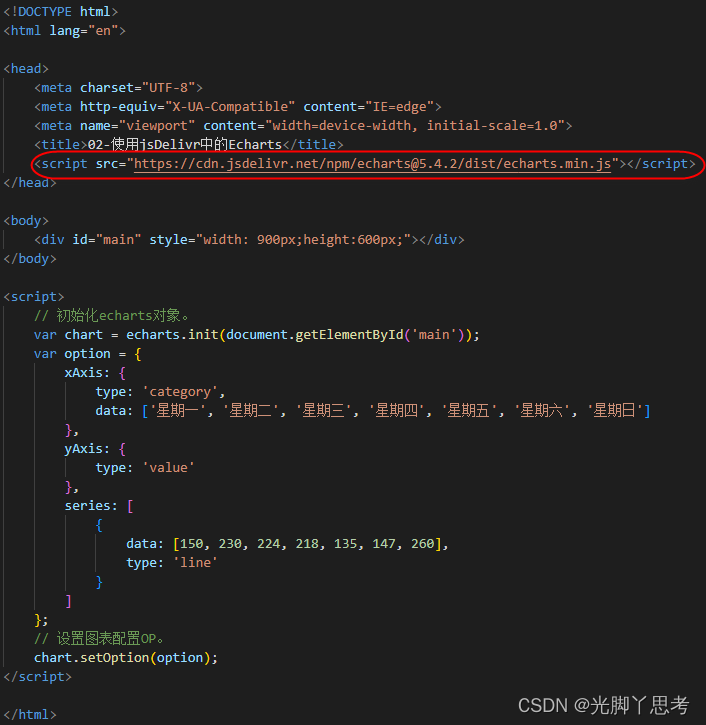
参考示例:demo02.html
2、unpkg
地址:https://unpkg.com/browse/echarts/
打开后界面如下图所示:
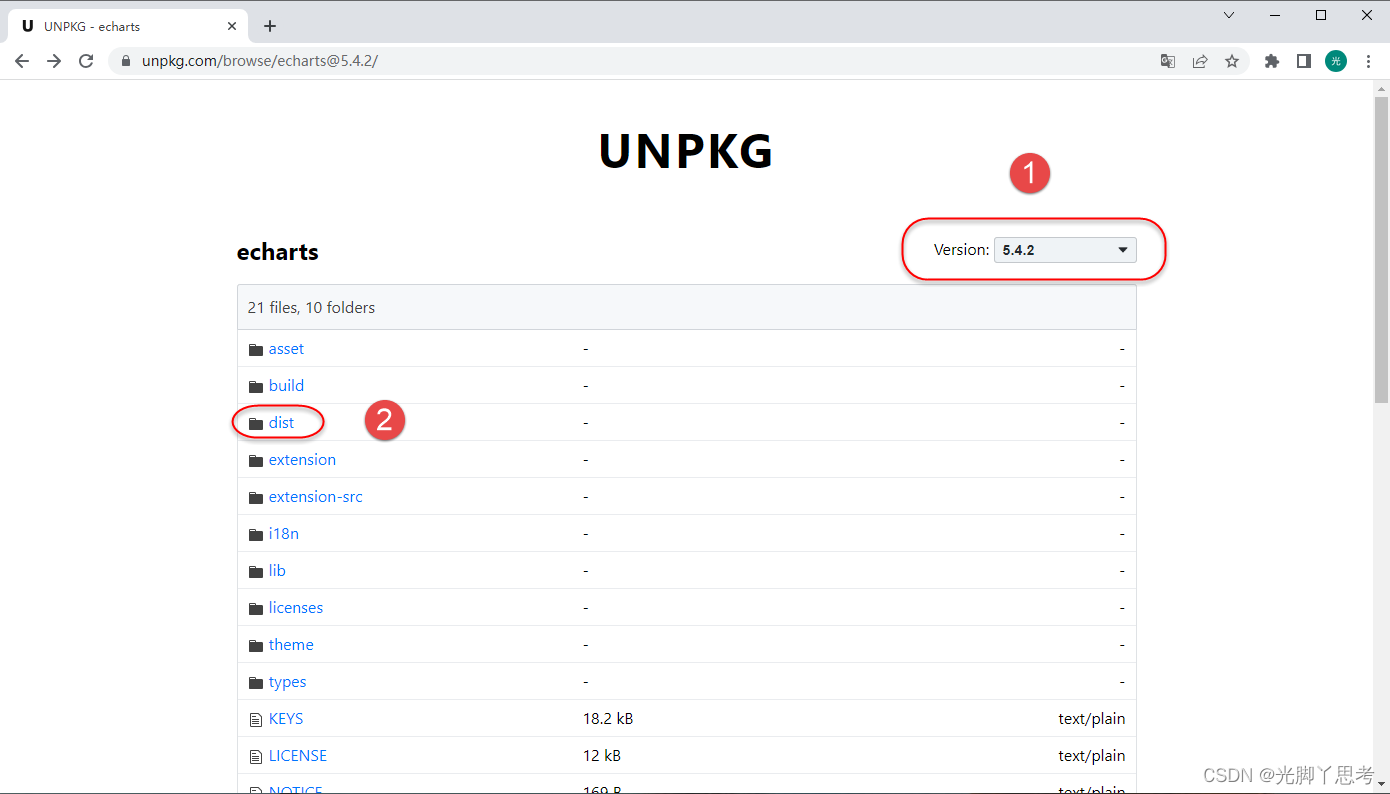
默认展示的也是当前的最新版本5.4.2,可以通过标记①处的下拉菜单切换版本。
点击标记②处的dist目录,可以打开该目录中的文件,如下图所示:
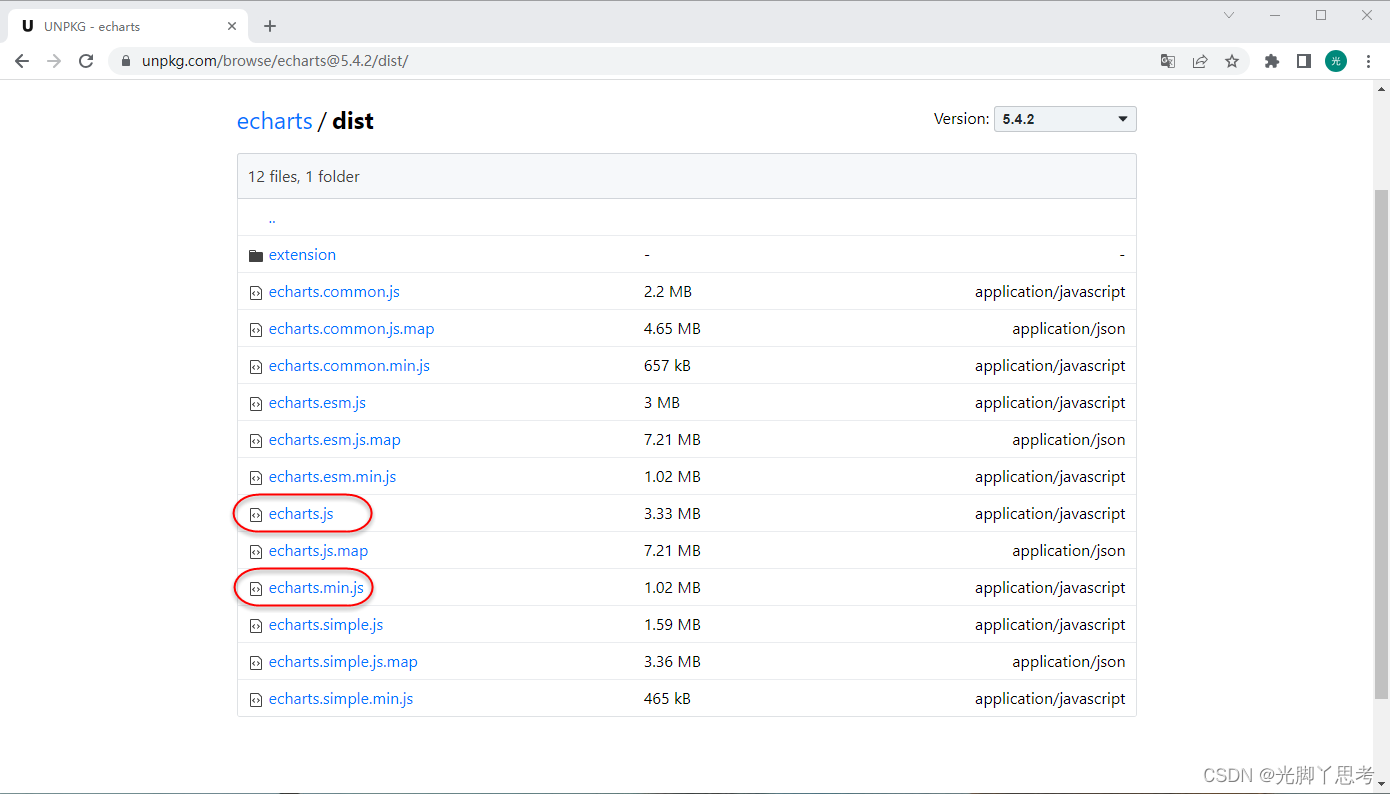
如上图所示,已经可以看到echarts.js和echarts.min.js两个文件了。
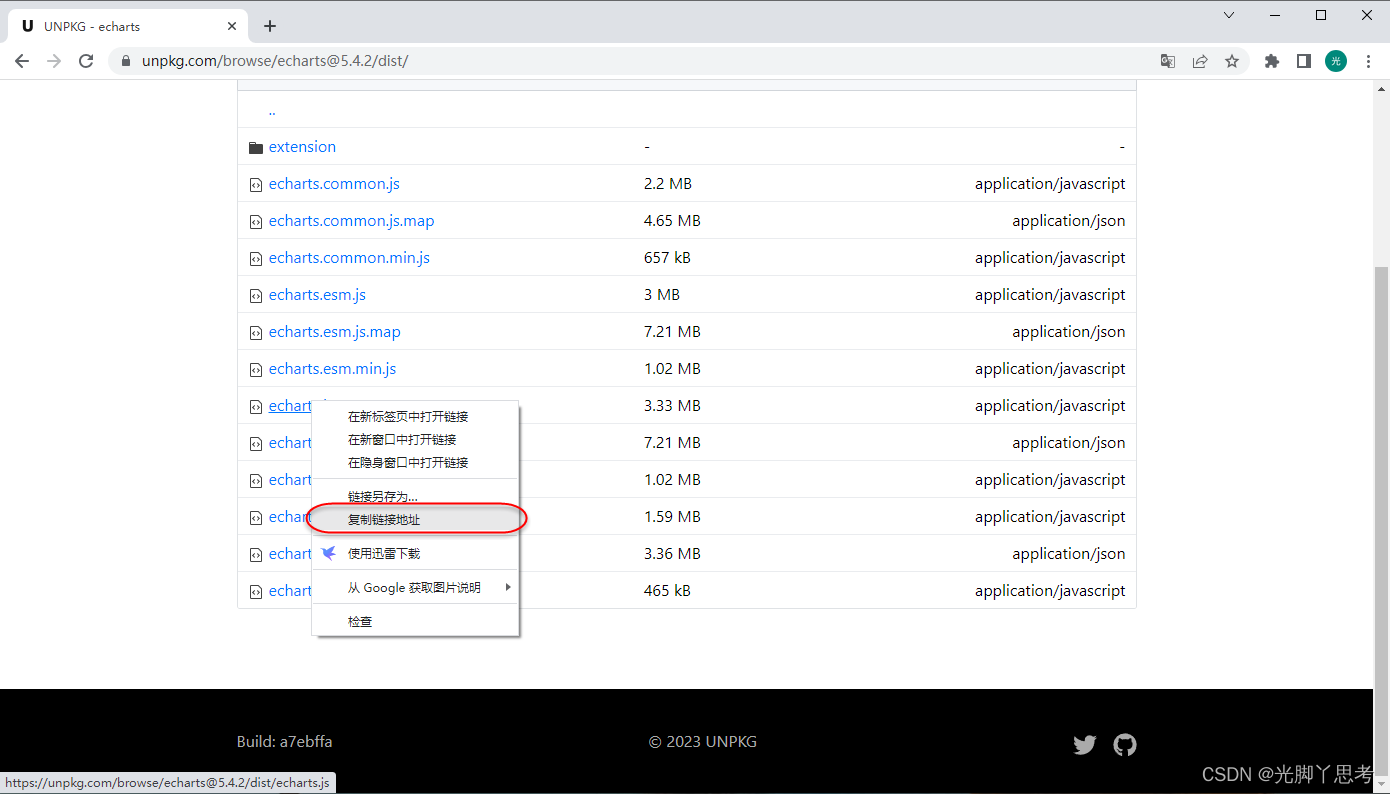
在文件名上单击鼠标右键,弹出的菜单中选择《复制链接地址》,获得如下的地址:
https://unpkg.com/browse/echarts@5.4.2/dist/echarts.js
将路径汇总的browse删除掉,最终地址是:https://unpkg.com/echarts@5.4.2/dist/echarts.js
然后将修改后的地址引入到HTML页面中,如下代码示例所示:
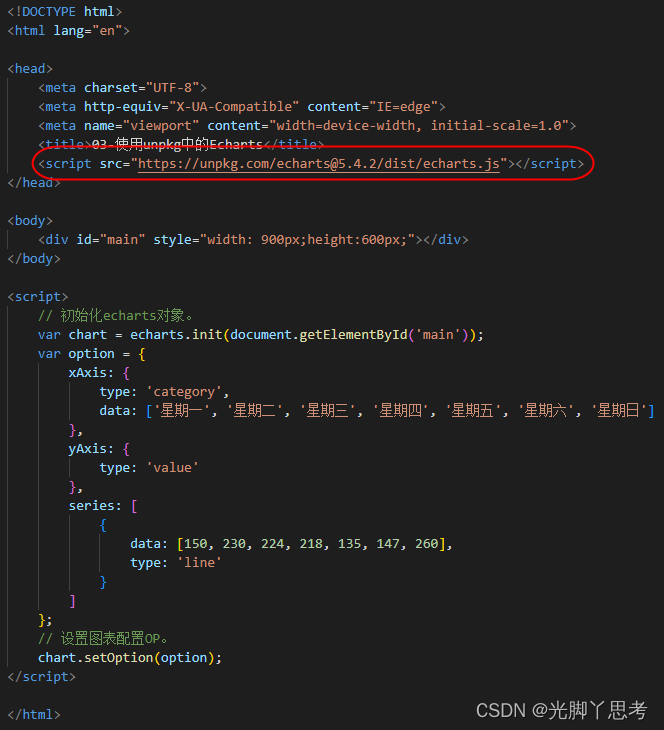
如果脚本地址中没有指定版本号的话,那么使用的就是最新版本,如果指定的话,就使用的是指定的版本。
参考示例:demo03.html
3、cdnjs
地址:https://cdnjs.com/libraries/echarts
打开后界面如下图所示:
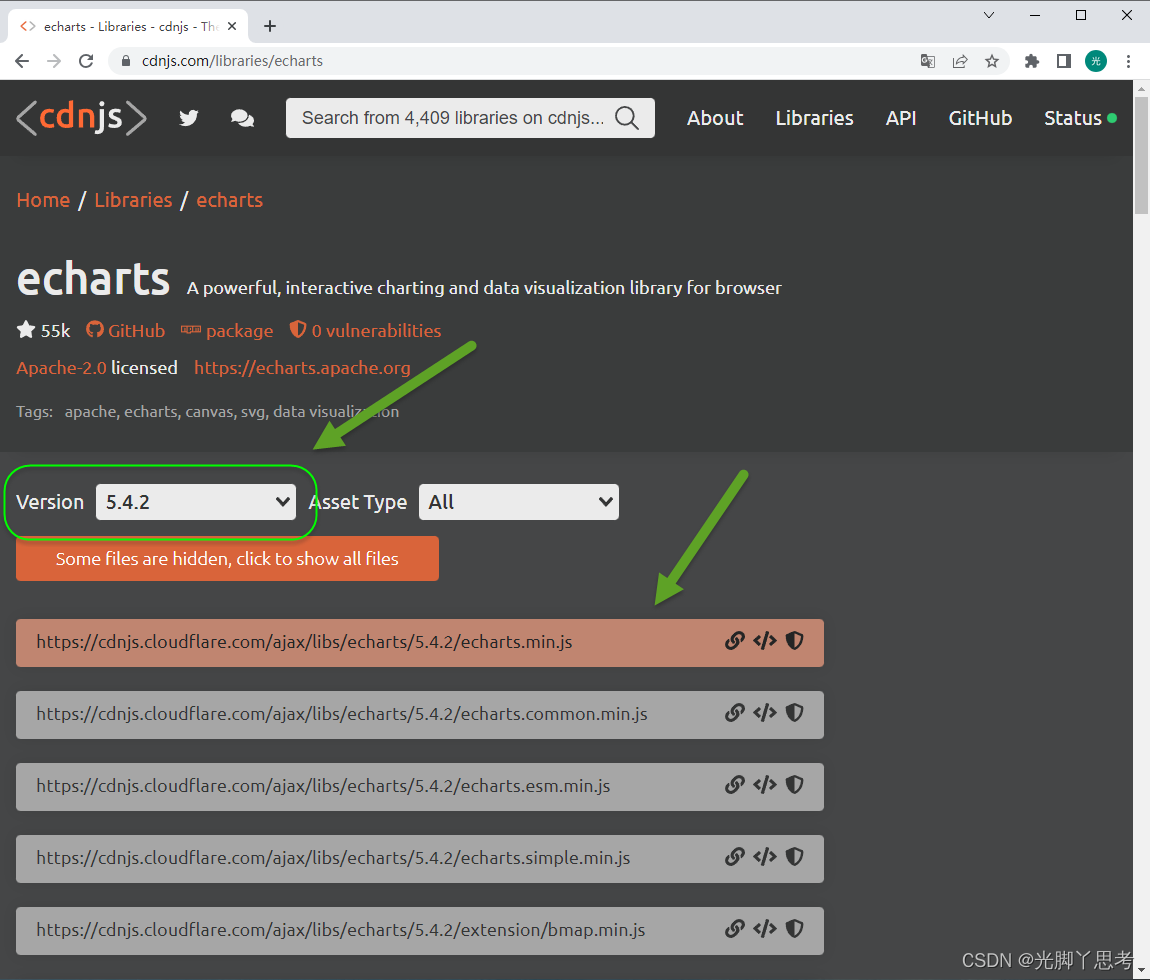
默认展示的同样也是当前的最新版本5.4.2,可以绿色框圈起来的Version下拉菜单进行版本的切换。
下方显示的就是相关的文件,根据我们的实际需要复制相关的链接,然后引入到HTML页面中即可。
可以注意到,其中第一个链接颜色和其他的不同,文件名是echarts.min.js,这个刚好就是生产环境中要用到的脚本文件了。
下面是使用的示例代码:
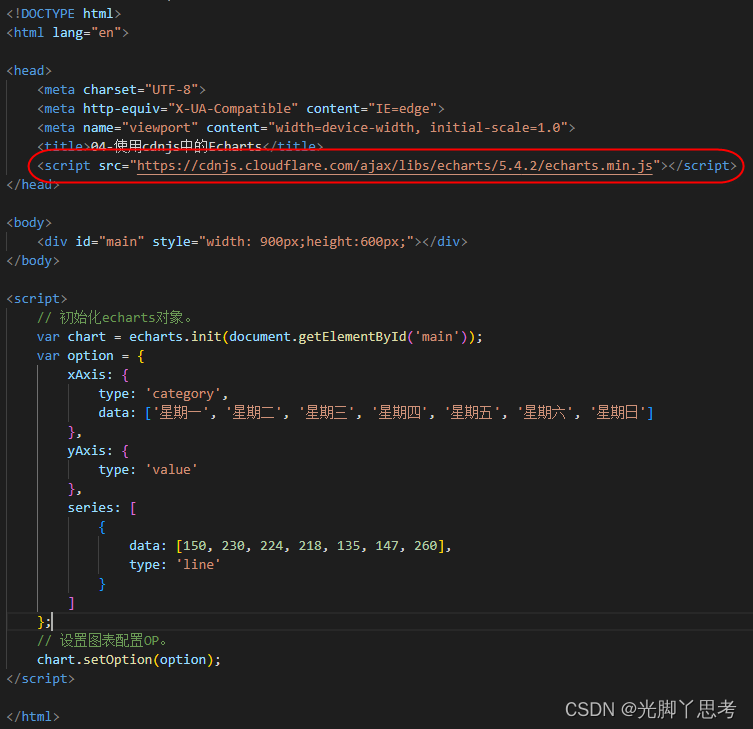
参考示例:demo04.html
4、小结
通过以上3个CDN的演示,基本上获取ECharts脚本的方式大同小异,无非就是找到所需要的对应版本,以及脚本的URL地址,然后将其通过<script>标签将其引入到HTML中。
四、从NPM获取
如果开发环境使用了npm包管理工具,并且使用webpack等打包工具进行构建,可以使用如下的方式安装和引用ECharts。
可以使用如下命令通过npm安装ECharts。
npm install echarts --save
npm install echarts --save -registry=https://registry.npm.taobao.org上述命令安装的是最新版本的,如果要安装特定版本,可以使用如下命令:
npm install echarts@5.4.2 --save五、在线定制
前面介绍的几种方式都是将整个echarts引入到前端项目中,有些时候我们用不了那么多内容,可以通过在线定制功能进行定制,以便减少包的体积。
在线定制地址:https://echarts.apache.org/zh/builder.html
在浏览器中打开上面的网址,页面如下所示:
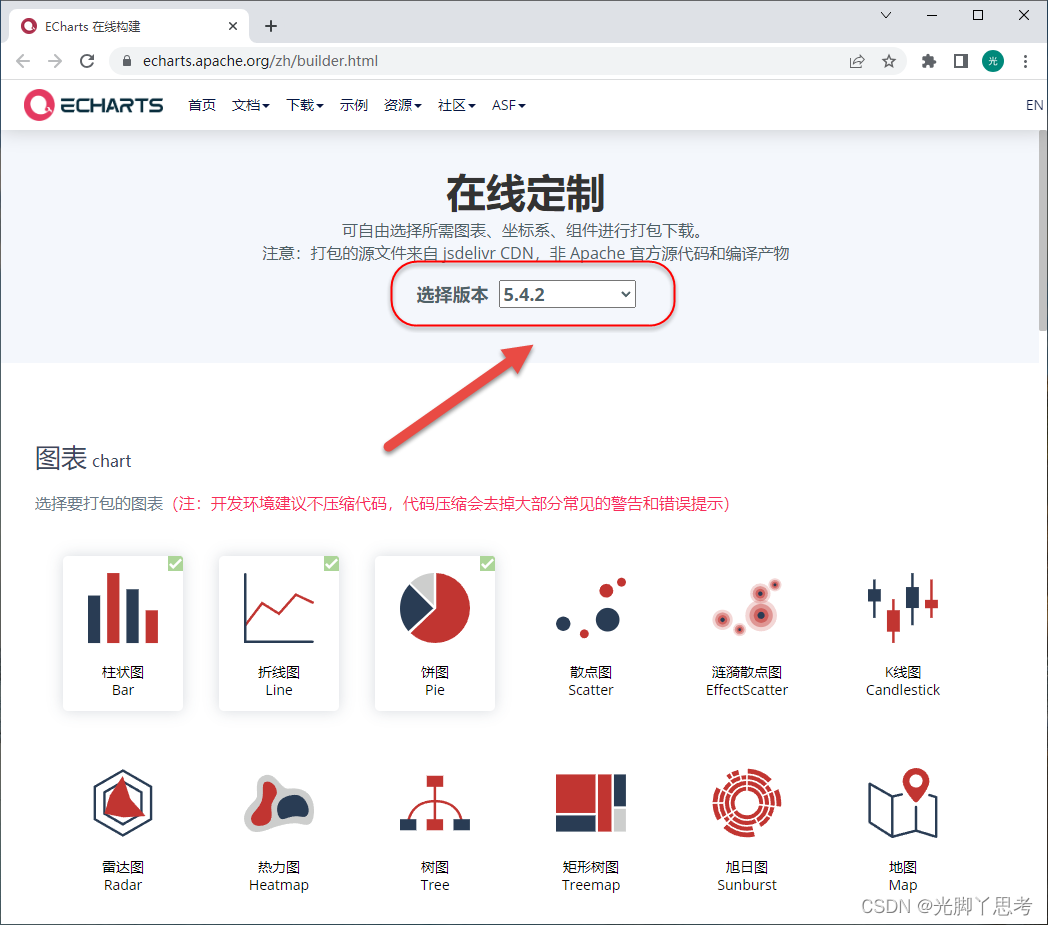
如上图所示的下拉菜单,可以选择需要使用到的版本,默认显示的仍然是最新版本。
紧接着选择需要使用到的图表,如下图所示:

用到那些图表就选择那些图表,在图表上单击鼠标左键即可,如果图表没有选中则会将其选中,如果选中了,则会取消选中。
继续往页面的下方浏览,就可以选择坐标系了。如下图所示:

同样也是通过鼠标左键单击进行选中和取消选中的操作。
紧接着可以选择使用到的组件,如下图所示,各个组件的意义应该看着还是比较清晰明确的。

最后就是其他选项上的选择了,如下图所示:
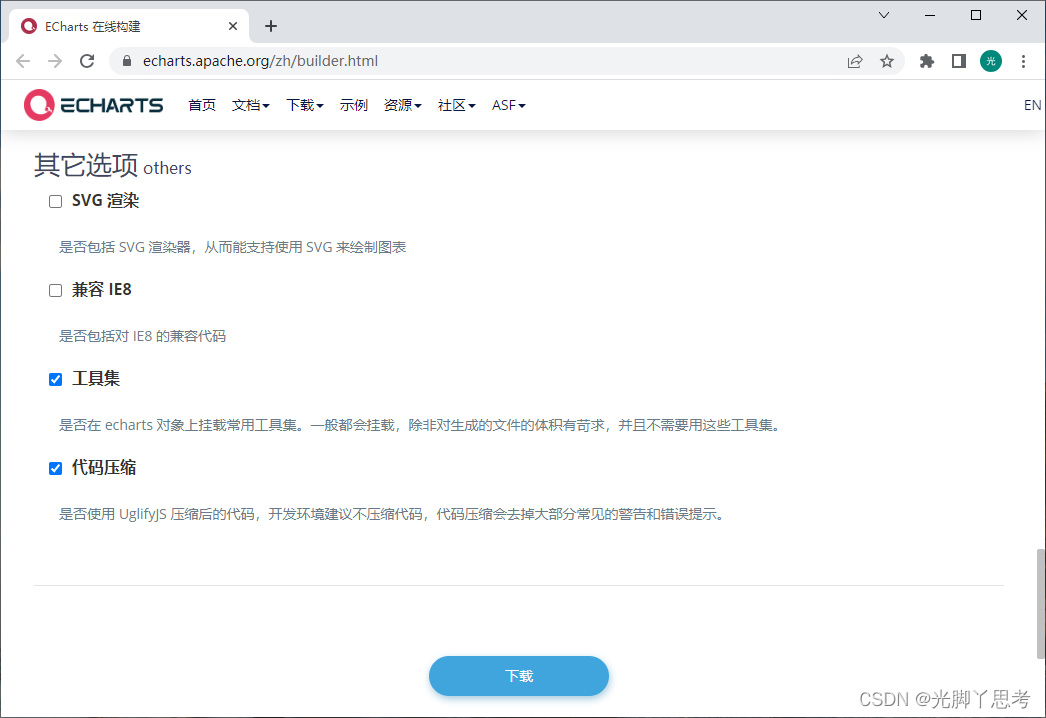
特别说明的是《代码压缩》这个选项,通常情况下可以勾选的下载一份,不勾选的下载一份。不勾选此项下载的是没有经过压缩的代码,在开发的时候使用,便于代码的调试;而代码压缩的版本可以放到生产环境中,这样的体积会更小一些,易于下载访问。
做好以上的配置之后,点击《下载》按钮,会打开一个新的页面进行编译:
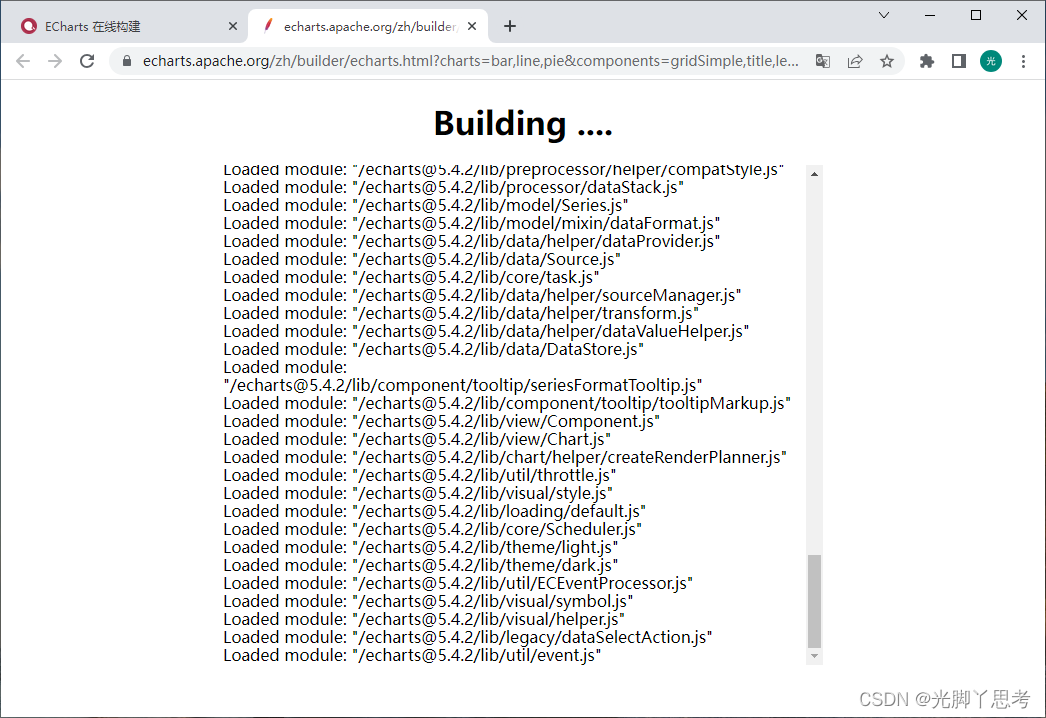
稍等片刻编译完成后,就会生成一个JS文件,并自动开始下载。
更多推荐
 已为社区贡献2条内容
已为社区贡献2条内容
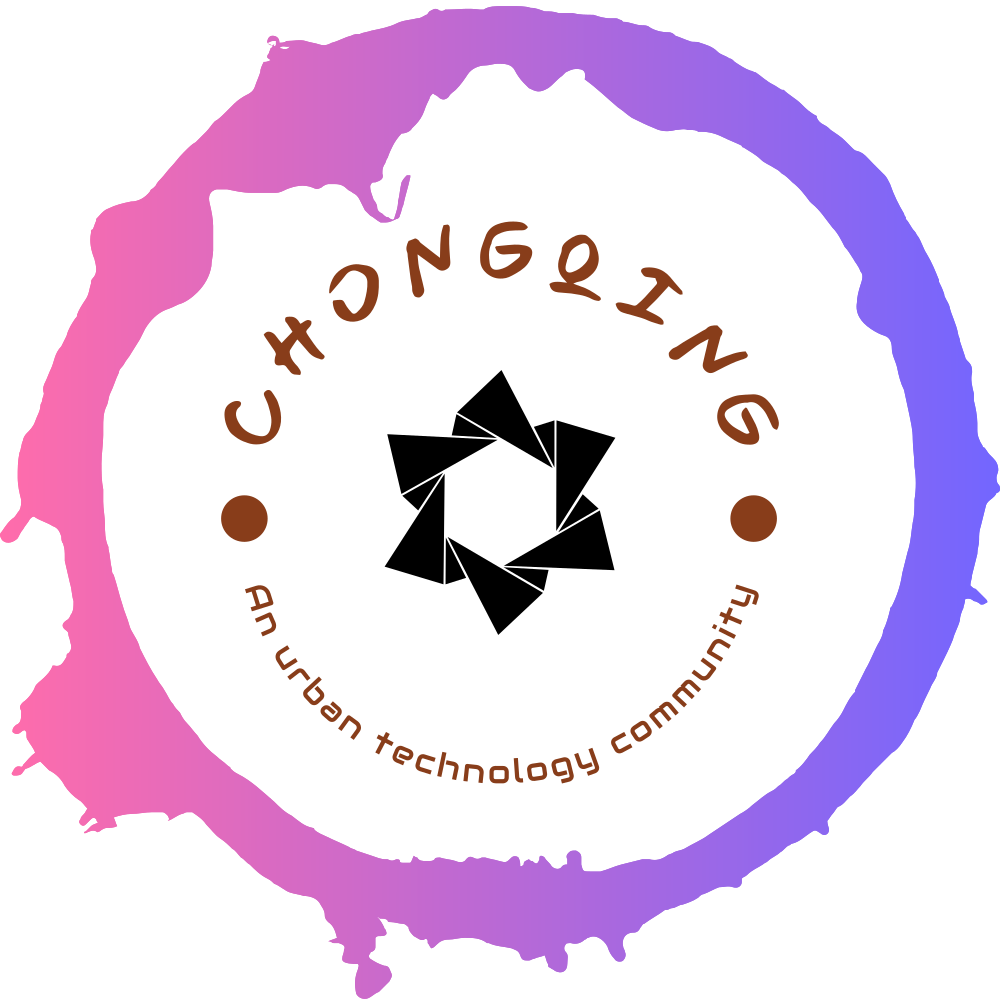
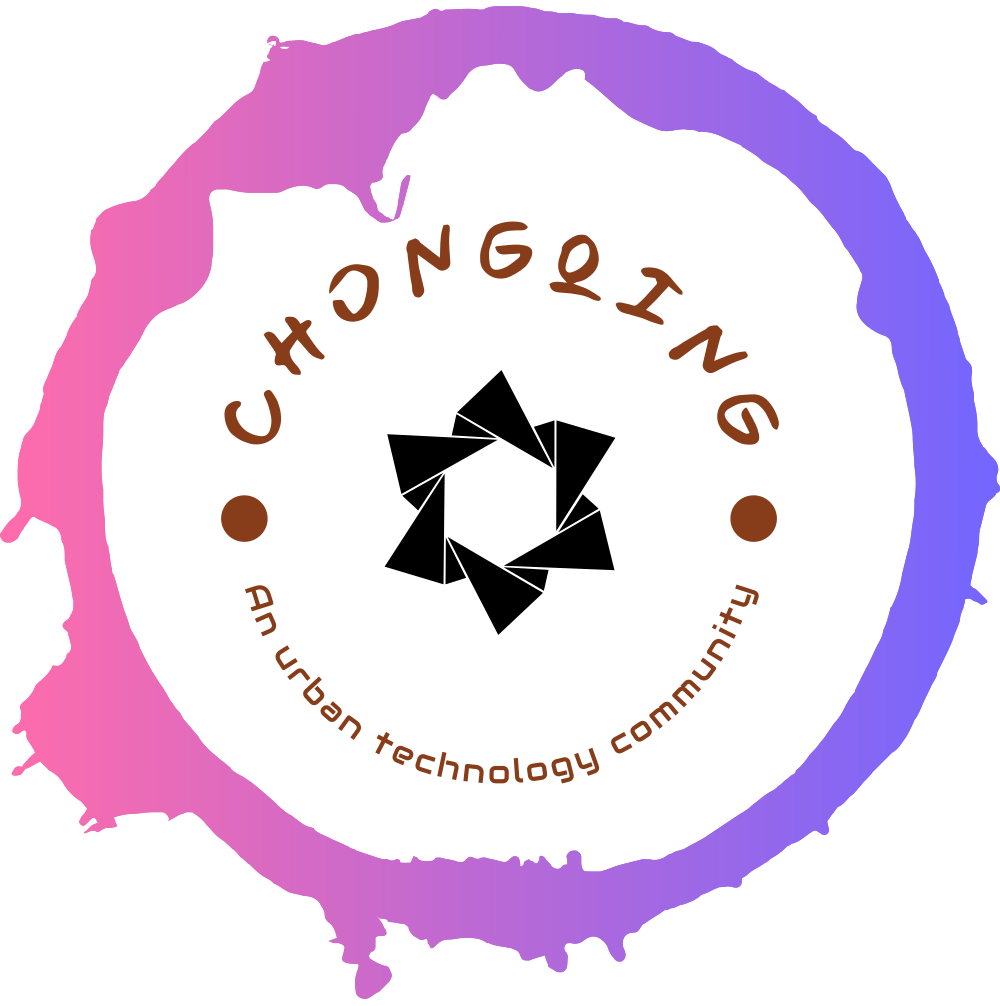
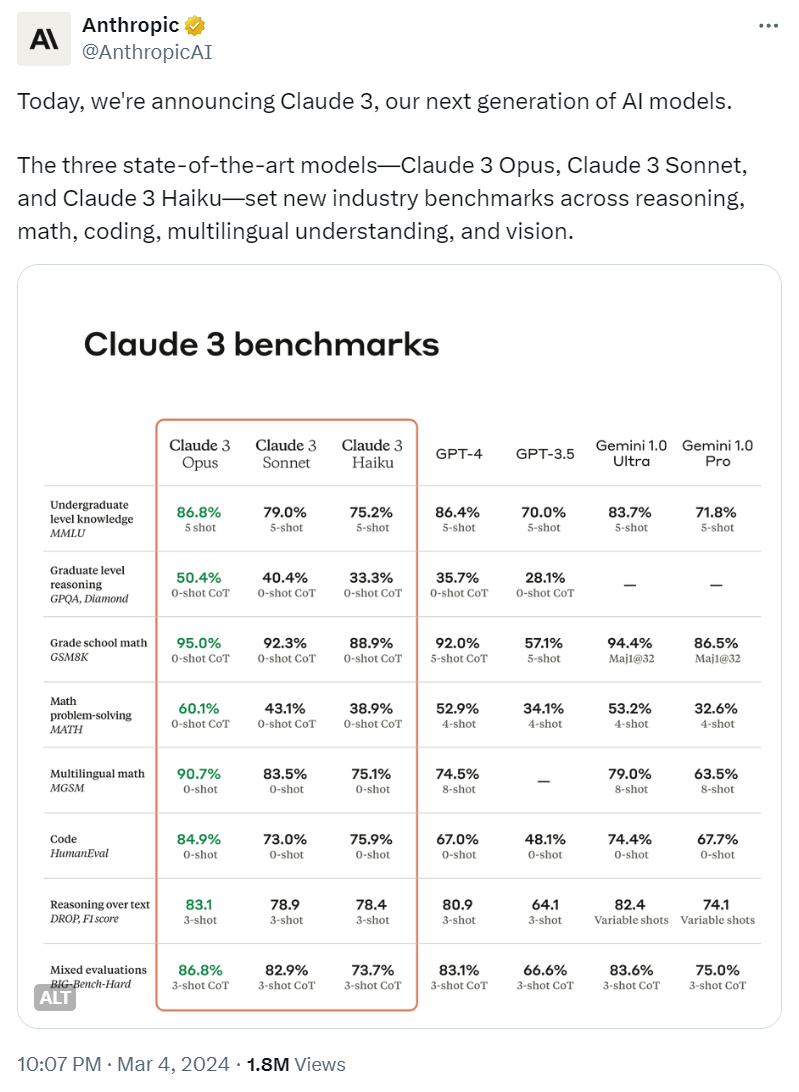
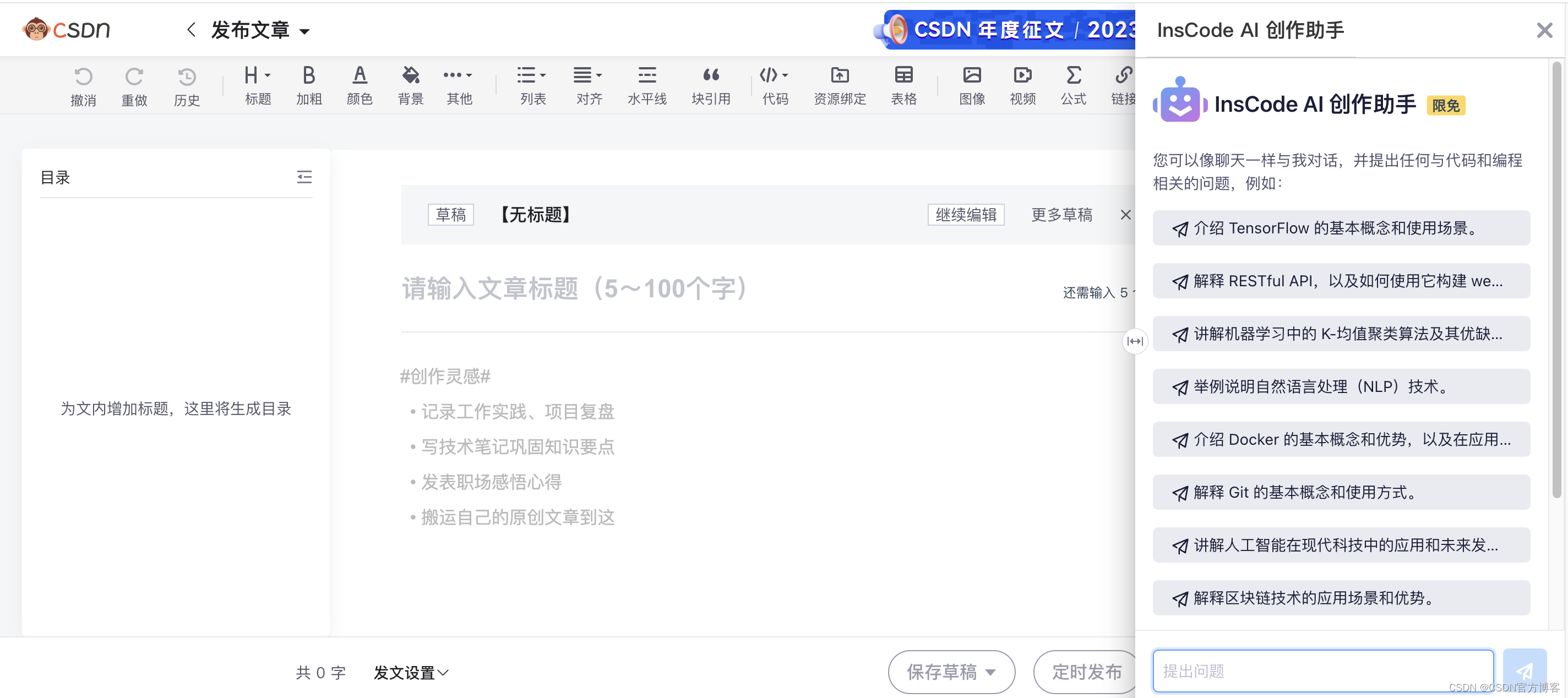





所有评论(0)